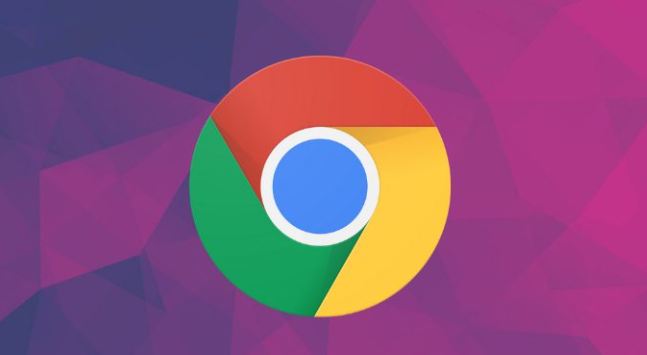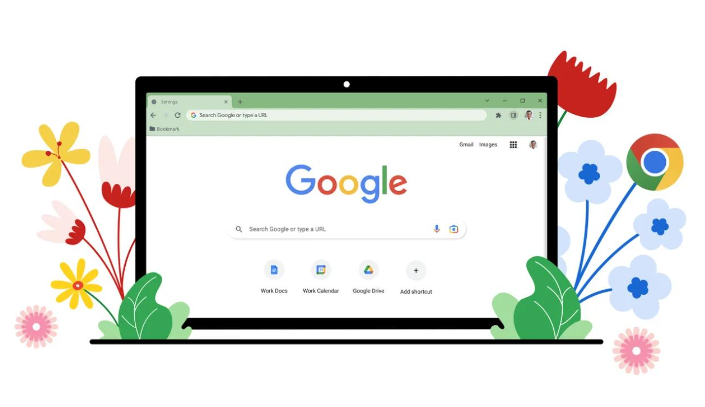启用浏览器缓存
浏览器缓存可以存储网页的部分内容,当再次访问相同页面时,浏览器可以直接从缓存中读取数据,而不需要重新下载,从而加快加载速度。
1. 打开谷歌浏览器:双击桌面上的谷歌浏览器图标,启动浏览器。
2. 进入设置:点击右上角的三点菜单图标,选择“设置”选项。
3. 找到隐私和安全设置:在设置页面中,向下滚动找到“隐私和安全”部分,点击“清除浏览数据”。
4. 设置缓存大小:在弹出的对话框中,选择要清除的内容,包括浏览历史记录、下载记录、缓存等。可以根据需要选择清除的时间范围,然后点击“清除数据”按钮。
5. 启用缓存:返回设置页面,找到“高级”选项,点击进入。在高级设置中,找到“隐私和安全”部分,确保“使用预测性服务以加载页面更快速地”选项处于开启状态。
优化网络设置
网络连接的稳定性和速度对网页加载速度有很大影响。以下是一些优化网络设置的方法:
1. 检查网络连接:确保你的设备已连接到稳定的 Wi-Fi 网络或移动数据网络。如果可能的话,尽量使用有线连接,如以太网电缆,以提高网络稳定性。
2. 关闭其他占用带宽的应用程序:关闭正在后台运行的其他占用大量带宽的应用程序,如在线视频播放、文件下载等。这样可以释放更多的带宽给谷歌浏览器,提高网页加载速度。
3. 更新网络驱动程序:如果你是通过有线连接上网,确保你的网络适配器驱动程序是最新的。过时的驱动程序可能会导致网络性能下降。
4. 调整 DNS 服务器:尝试更改 DNS 服务器地址,有时候默认的 DNS 服务器可能会出现解析缓慢的情况。你可以使用一些公共的 DNS 服务器,如 Google Public DNS(8.8.8.8 和 8.8.4.4)或 Cloudflare DNS(1.1.1.1)。
禁用不必要的插件和扩展程序
过多的插件和扩展程序可能会拖慢浏览器的启动速度和页面加载速度。因此,建议只安装必要的插件和扩展程序,并定期清理不需要的插件。
1. 查看已安装的插件和扩展程序:在谷歌浏览器中,点击右上角的三点菜单图标,选择“更多工具”>“扩展程序”。这里会列出所有已安装的插件和扩展程序。
2. 禁用不必要的插件和扩展程序:对于不需要的插件和扩展程序,可以点击其右侧的开关按钮将其禁用。如果确定某个插件或扩展程序不再使用,可以点击“删除”按钮将其卸载。
使用浏览器开发者工具进行调试
谷歌浏览器提供了强大的开发者工具,可以帮助你分析网页加载过程中存在的问题,并进行针对性的优化。
1. 打开开发者工具:在谷歌浏览器中,按下 `Ctrl + Shift + I`(Windows/Linux)或 `Cmd + Option + I`(Mac)组合键,打开开发者工具。
2. 切换到“Network”面板:在开发者工具中,点击顶部的“Network”标签,切换到网络面板。
3. 刷新页面:点击浏览器窗口右上角的刷新按钮,重新加载页面。此时,开发者工具的网络面板会显示页面加载过程中的各种信息,包括请求的 URL、状态码、响应时间等。
4. 分析加载时间:在网络面板中,可以查看每个请求的详细信息,包括请求的发起时间、响应时间、下载时间等。通过分析这些数据,可以找出加载时间较长的资源,并进行优化。例如,如果某个图片文件加载时间过长,可以考虑压缩图片或使用懒加载技术。
通过以上几种方法,你可以有效地加速谷歌浏览器中网页元素的加载速度,提高浏览体验。同时,定期清理浏览器缓存、优化网络设置以及合理管理插件和扩展程序也是保持浏览器良好性能的重要措施。